测试接口:http://localhost/test 加入Body form-data 参数 id=1,name=marry,Send 测试,返回 success marry,测试OK;
pom.xml里配置jvmArguments参数 -Xdebug -Xrunjdwp:transport=dt_socket,address=5005,server=y,suspend=n:
<build>
<plugins>
<plugin>
<groupId>org.springframework.boot</groupId>
<artifactId>spring-boot-maven-plugin</artifactId>
<configuration>
<jvmArguments>-Xdebug -Xrunjdwp:transport=dt_socket,address=5005,server=y,suspend=n</jvmArguments>
</configuration>
</plugin>
</plugins>
</build>
加了此配置后,打包后的项目发布服务器,可支持远程DEBUG;
具体参数详解:
-Xdebug?通知JVM工作在DEBUG模式下;
-Xrunjdwp?通知JVM使用(Java debug wire protocol)运行调试环境。该参数同时包含了一系列的调试选项;
**transport **指定了调试数据的传送方式,dt_socket是指用SOCKET模式,另有dt_shmem指用共享内存方式,其中,dt_shmem只适用于Windows平台;
address?调试服务器的端口号,客户端用来连接服务器的端口号;
server=y/n?VM 是否需要作为调试服务器执行;
suspend=y/n?是否在调试客户端建立连接之后启动 VM;
4,IDEA打包jar
我们打包jar包;
右侧Maven工具,双击 package打包工具;
![[外链图片转存失败,源站可能有防盗链机制,建议将图片保存下来直接上传(img-3t35X1S1-1623688298215)(image-20210613224738500.png)]](http://style.iis7.com/uploads/2021/06/194651472.png)
一般打包跳过test,可以点击箭头所指闪电图标,这样打包速度会快很多;
![[外链图片转存失败,源站可能有防盗链机制,建议将图片保存下来直接上传(img-gjGv5k7R-1623688298218)(image-20210613224828589.png)]](http://style.iis7.com/uploads/2021/06/194651473.png)
打包后,在target目录下,会生成一个jar包;我们把它复制出来即可;
![[外链图片转存失败,源站可能有防盗链机制,建议将图片保存下来直接上传(img-K5FN6ULx-1623688298222)(image-20210613224918420.png)]](http://style.iis7.com/uploads/2021/06/194651474.png)
5,启动jar并且带启动参数支持远程调试
我们把remote-debug-v1.0.jar放D盘根目录;
我们启动jar,并且支持远程DEBUG;
java -agentlib:jdwp=transport=dt_socket,server=y,suspend=n,address=5005 -jar remote-debug-v1.0.jar
![[外链图片转存失败,源站可能有防盗链机制,建议将图片保存下来直接上传(img-RERGHClm-1623688298225)(image-20210613225414441.png)]](http://style.iis7.com/uploads/2021/06/194651475.png)
启动OK,监听socket 5005端口
6,IDEA远程DEBUG配置
IDEA要进行远程DEBUG,需要进行配置;
1,启动项下拉,选择?Edit Configurations...编辑配置
![[外链图片转存失败,源站可能有防盗链机制,建议将图片保存下来直接上传(img-3UGDXNMD-1623688298228)(image-20210613225801811.png)]](http://style.iis7.com/uploads/2021/06/194651476.png)
2,点击+,选择Remote,添加远程DEBUG配置
![[外链图片转存失败,源站可能有防盗链机制,建议将图片保存下来直接上传(img-3rzwtdYm-1623688298229)(image-20210613230023399.png)]](http://style.iis7.com/uploads/2021/06/194651477.png)
3,添加远程DEBUG配置项,Host和Port,配置后,点击Apply和OK按钮
![[外链图片转存失败,源站可能有防盗链机制,建议将图片保存下来直接上传(img-l0edF9KU-1623688298231)(image-20210613230200362.png)]](http://style.iis7.com/uploads/2021/06/194651478.png)
7,IDEA远程DEBUG测试
1,打测试断点
我们直接在TestController类里的test方法上打点断;
![[外链图片转存失败,源站可能有防盗链机制,建议将图片保存下来直接上传(img-2MqDENbp-1623688298232)(image-20210613230809384.png)]](http://style.iis7.com/uploads/2021/06/194651479.png)
2,选择远程debug启动项,然后点击测试调试按钮启动;
![[外链图片转存失败,源站可能有防盗链机制,建议将图片保存下来直接上传(img-HWmN2f6b-1623688298234)(image-20210613230646749.png)]](http://style.iis7.com/uploads/2021/06/194651480.png)
3,postman测试
![[外链图片转存失败,源站可能有防盗链机制,建议将图片保存下来直接上传(img-VJrvld2D-1623688298236)(image-20210613231151240.png)]](http://style.iis7.com/uploads/2021/06/194651481.png)
4,成功进入断点
![[外链图片转存失败,源站可能有防盗链机制,建议将图片保存下来直接上传(img-BeCKrJS3-1623688298238)(image-20210613231235544.png)]](http://style.iis7.com/uploads/2021/06/194651482.png)
我们走完断点;
5,启动的jar包打印信息,测试OK
![[外链图片转存失败,源站可能有防盗链机制,建议将图片保存下来直接上传(img-waIbt2vf-1623688298241)(image-20210613231336792.png)]](http://style.iis7.com/uploads/2021/06/194652483.png)
8,eclipse远程DEBUG实现
1,右击项目 -> Debug As -> Debug Configurations…
![[外链图片转存失败,源站可能有防盗链机制,建议将图片保存下来直接上传(img-NCIa03JQ-1623688298243)(image-20210613232154571.png)]](http://style.iis7.com/uploads/2021/06/194652484.png)
2,找到?Remote Java Application?然后右击?New
![[外链图片转存失败,源站可能有防盗链机制,建议将图片保存下来直接上传(img-o1TZdUQg-1623688298245)(image-20210613232409021.png)]](http://style.iis7.com/uploads/2021/06/194652485.png)
3,配置Host和Port,点击Debug按钮,即可实现远程DEBUG
![[外链图片转存失败,源站可能有防盗链机制,建议将图片保存下来直接上传(img-pDNULzPO-1623688298248)(image-20210613232629335.png)]](http://style.iis7.com/uploads/2021/06/194652486.png)
9,打war包方式配置远程DEBUG
如果打的是war包,需要两个步骤:
-
将 web 应用部署到 Tomcat 的 webapp 目录下
-
修改 Tomcat/bin/startup.bat 文件,在最前面加上如下代码:
SET CATALINA_OPTS=-server -Xdebug -Xnoagent -Djava.compiler=NONE -Xrunjdwp:transport=dt_socket,server=y,suspend=n,address=5005
10,远程debug视频教程+文档+源码下载
链接:https://pan.baidu.com/s/1Xd75eAOXcvAnBax7VFsnjQ
提取码:1234

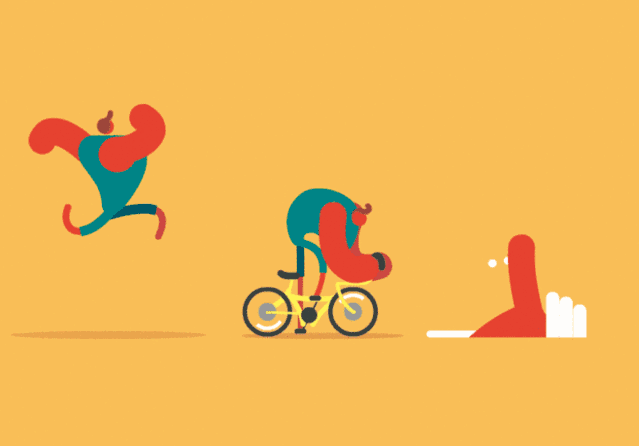
![[外链图片转存失败,源站可能有防盗链机制,建议将图片保存下来直接上传(img-qPf6tyol-1623688298210)(image-20210613222730931.png)]](http://style.iis7.com/uploads/2021/06/194651471.png)
![[外链图片转存失败,源站可能有防盗链机制,建议将图片保存下来直接上传(img-3t35X1S1-1623688298215)(image-20210613224738500.png)]](http://style.iis7.com/uploads/2021/06/194651472.png)
![[外链图片转存失败,源站可能有防盗链机制,建议将图片保存下来直接上传(img-gjGv5k7R-1623688298218)(image-20210613224828589.png)]](http://style.iis7.com/uploads/2021/06/194651473.png)
![[外链图片转存失败,源站可能有防盗链机制,建议将图片保存下来直接上传(img-K5FN6ULx-1623688298222)(image-20210613224918420.png)]](http://style.iis7.com/uploads/2021/06/194651474.png)
![[外链图片转存失败,源站可能有防盗链机制,建议将图片保存下来直接上传(img-RERGHClm-1623688298225)(image-20210613225414441.png)]](http://style.iis7.com/uploads/2021/06/194651475.png)
![[外链图片转存失败,源站可能有防盗链机制,建议将图片保存下来直接上传(img-3UGDXNMD-1623688298228)(image-20210613225801811.png)]](http://style.iis7.com/uploads/2021/06/194651476.png)
![[外链图片转存失败,源站可能有防盗链机制,建议将图片保存下来直接上传(img-3rzwtdYm-1623688298229)(image-20210613230023399.png)]](http://style.iis7.com/uploads/2021/06/194651477.png)
![[外链图片转存失败,源站可能有防盗链机制,建议将图片保存下来直接上传(img-l0edF9KU-1623688298231)(image-20210613230200362.png)]](http://style.iis7.com/uploads/2021/06/194651478.png)
![[外链图片转存失败,源站可能有防盗链机制,建议将图片保存下来直接上传(img-2MqDENbp-1623688298232)(image-20210613230809384.png)]](http://style.iis7.com/uploads/2021/06/194651479.png)
![[外链图片转存失败,源站可能有防盗链机制,建议将图片保存下来直接上传(img-HWmN2f6b-1623688298234)(image-20210613230646749.png)]](http://style.iis7.com/uploads/2021/06/194651480.png)
![[外链图片转存失败,源站可能有防盗链机制,建议将图片保存下来直接上传(img-VJrvld2D-1623688298236)(image-20210613231151240.png)]](http://style.iis7.com/uploads/2021/06/194651481.png)
![[外链图片转存失败,源站可能有防盗链机制,建议将图片保存下来直接上传(img-BeCKrJS3-1623688298238)(image-20210613231235544.png)]](http://style.iis7.com/uploads/2021/06/194651482.png)
![[外链图片转存失败,源站可能有防盗链机制,建议将图片保存下来直接上传(img-waIbt2vf-1623688298241)(image-20210613231336792.png)]](http://style.iis7.com/uploads/2021/06/194652483.png)
![[外链图片转存失败,源站可能有防盗链机制,建议将图片保存下来直接上传(img-NCIa03JQ-1623688298243)(image-20210613232154571.png)]](http://style.iis7.com/uploads/2021/06/194652484.png)
![[外链图片转存失败,源站可能有防盗链机制,建议将图片保存下来直接上传(img-o1TZdUQg-1623688298245)(image-20210613232409021.png)]](http://style.iis7.com/uploads/2021/06/194652485.png)
![[外链图片转存失败,源站可能有防盗链机制,建议将图片保存下来直接上传(img-pDNULzPO-1623688298248)(image-20210613232629335.png)]](http://style.iis7.com/uploads/2021/06/194652486.png)
